Paano Mag-install at Gumamit ng VPN sa isang Amazon Firestick Maging Secure sa ExpressVPN at Makakuha ng Libreng 3 Buwan! I-download Ngayon
Disclaimer: Ang ilang mga pahina sa site na ito ay maaaring may kasamang link na kaakibat. Hindi nito naaapektuhan ang aming editoryal sa anumang paraan.
Bukod sa pagprotekta sa iyong privacy, ginagawang posible ng mga virtual private network (VPN) na linlangin mo ang mga website na isipin na nasa ibang bansa ka, na nagbibigay sa iyo ng access sa isang buong host ng nilalamang geo-specific.
Upang manood ng mga palabas sa TV at pelikula sa Amazon sa labas ng iyong rehiyon, maaari kang mag-install ng VPN sa iyong Amazon Fire TV Stick, at mayroong ilang mga paraan upang gawin ito. Sa artikulong ito, tatalakayin namin ang parehong paraan.
Ang mas madaling ruta ay ang pag-download ng mga VPN app mula sa built-in na app store ng Fire TV Stick. Depende sa bersyon ng Firestick na mayroon ka, maaari kang makakita ng iba’t ibang mga VPN. Gagamitin namin ang ExpressVPN sa aming mga halimbawa dahil available ito sa Amazon App Store, ngunit maaari rin naming ipakita sa iyo kung paano i-sideload din ang application.
Limited Deal: 3 buwan LIBRE !
Paano mag-install ng VPN sa isang Fire Stick mula sa App Store
Tulad ng nabanggit dati, ito ang pinakasimpleng paraan upang mag-install ng VPN sa iyong Firestick. Ang ExpressVPN app sa lahat ng FireTV device at Firestick device 2nd generation at mas mataas. Narito kung paano mag-install ng VPN sa iyong Firestick kung mayroon itong nakalaang app.
Upang mag-install ng app, pumunta sa homepage ng Fire TV Stick sa iyong TV o device at i-click ang Apps. Hanapin ang iyong VPN. Pagkatapos, gamitin ang iyong remote para i-highlight at i-click ang I-download.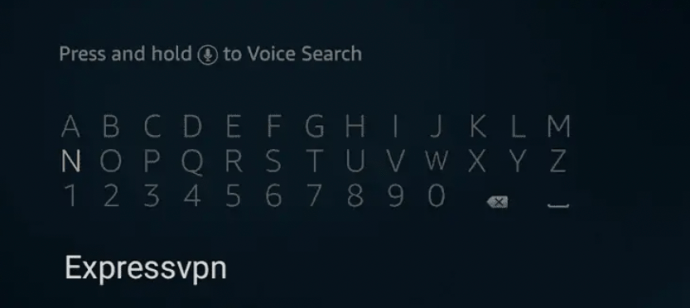 Sa pag-install, i-click ang Mag-sign in at ipasok ang iyong email at password. Pagkatapos, magpatuloy sa mga pop-up window.
Sa pag-install, i-click ang Mag-sign in at ipasok ang iyong email at password. Pagkatapos, magpatuloy sa mga pop-up window.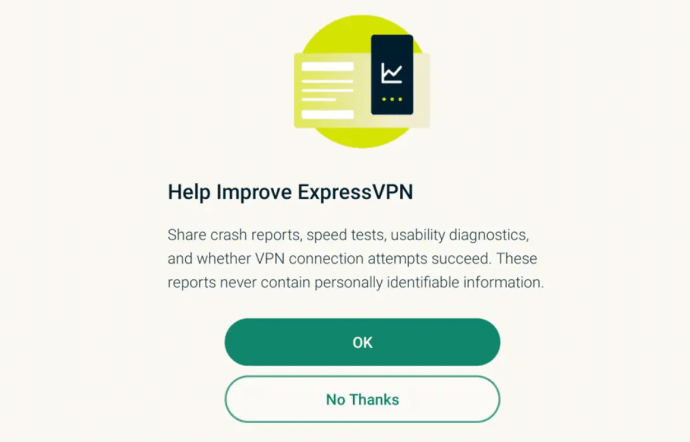 I-click ang OK upang i-set up ang iyong VPN. Pagkatapos, i-click muli ang Ok upang kumpirmahin ang kahilingan sa koneksyon.
I-click ang OK upang i-set up ang iyong VPN. Pagkatapos, i-click muli ang Ok upang kumpirmahin ang kahilingan sa koneksyon. 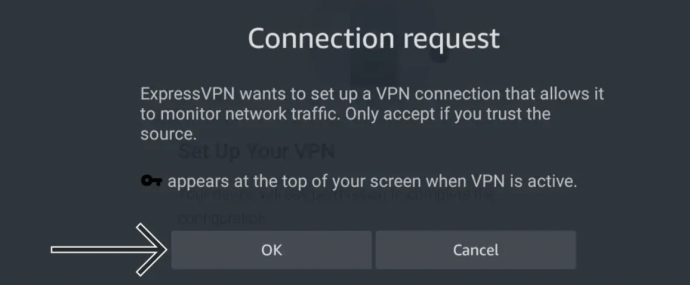 Ngayon, maaari mong i-tap ang power icon para ikonekta ang iyong Fire TV device sa iyong VPN. Maaari mo ring piliin ang kahon ng Kasalukuyang Lokasyon upang baguhin ang iyong lokasyon.
Ngayon, maaari mong i-tap ang power icon para ikonekta ang iyong Fire TV device sa iyong VPN. Maaari mo ring piliin ang kahon ng Kasalukuyang Lokasyon upang baguhin ang iyong lokasyon.
Gamit ang paraang ito, lalabas ang isang icon ng key sa iyong Firestick sa tuwing nakakonekta ang VPN. Tandaan, na maaaring mag-iba ang mga hakbang sa pag-setup depende sa kung aling serbisyo ng VPN ang iyong ginagamit.
Paano Mag-sideload ng VPN sa Iyong Firestick
Maaaring hindi available ang ilang VPN app sa Amazon App Store. Sa kabutihang palad, hindi ka lubos na nawalan ng swerte. Ang ibig sabihin ng sideloading ay makakapag-install ka ng software na lumalampas sa mga limitasyon sa app store. Sa seksyong ito, ipapakita namin sa iyo kung paano mag-install ng VPN sa iyong Firestick.
Limited Deal: 3 buwang LIBRE!
Kapag na-install mo na ang Downloader, maaari kang mag-install ng VPN sa iyong Fire TV Stick gaya ng gagawin mo mula sa karaniwang app store. Para sa halimbawang ito, pupunta kami sa ExpressVPN. Tandaan: Kakailanganin mong makipag-ugnayan sa iyong VPN provider para sa.APK URL na kinakailangan upang makumpleto ang mga sumusunod na hakbang.
Limited Deal: 3 buwan LIBRE!
Buksan ang Downloader at i-click ang Payagan upang hayaan ang application na magkaroon ng access sa Firestick. Pagkatapos, ipasok ang URL sa pop-up window.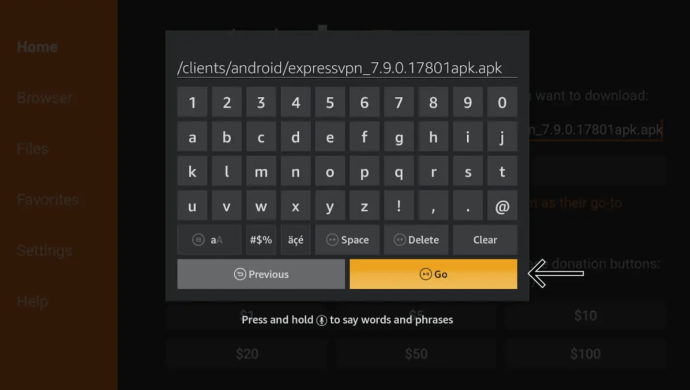 I-click ang Go at i-install ang.APK file mula sa folder na Mga Download. Pumunta sa iyong Mga Setting sa Fire TV Stick, i-click ang Mga Application, Pamahalaan ang Lahat ng Naka-install na Application, hanapin ang iyong VPN sa listahan at sundin ang mga tagubilin para i-install ito.
I-click ang Go at i-install ang.APK file mula sa folder na Mga Download. Pumunta sa iyong Mga Setting sa Fire TV Stick, i-click ang Mga Application, Pamahalaan ang Lahat ng Naka-install na Application, hanapin ang iyong VPN sa listahan at sundin ang mga tagubilin para i-install ito.
Ang susunod na hakbang-na maaaring aktwal na gawin sa anumang nakaraang punto-ay upang baguhin ang iyong lokasyon sa Amazon. Ang pag-install ng ilang partikular na VPN app ay dapat lampasan ang pangangailangang gawin ito, ngunit hindi lahat ng app ay nagagawa ito sa parehong antas ng tagumpay kaya ito ay isang kapaki-pakinabang na hakbang.
Upang mapanood ang US Amazon Prime content sa UK, halimbawa, pumunta sa Amazon UK, mag-sign in sa iyong account at mag-click sa Iyong Account sa kanang sulok sa itaas. Mag-scroll pababa sa Digital na Nilalaman at piliin ang Pamahalaan ang iyong Nilalaman at Mga Device.
Ilunsad ang OpenVPN, o ang VPN na iyong pinili, at pumili ng lokasyon ng VPN mula sa listahan na tumutugma sa iyong address ng lokasyon sa Amazon. Handa ka na ngayong gamitin ang VPN. Ang pagpindot sa home button sa iyong Fire TV Stick remote ay magdadala sa iyo sa menu ng nilalaman.
Disclaimer: Ang panonood ng content mula sa isang bansang hindi ka nakatira ay teknikal na labag sa iba’t ibang site’mga tuntunin at kundisyon, at mananagot ka kung mahuhuling ginagawa ito. Ilegal din ang pag-access ng naka-copyright na materyal nang walang pahintulot.
Disclaimer: Ang ilang mga pahina sa site na ito ay maaaring may kasamang link na kaakibat. Hindi nito naaapektuhan ang aming editoryal sa anumang paraan.
Ipadala Sa Isang Tao
Nawawalang Device
LIMITADONG DEAL
SAVE 49%
30-araw na garantiyang ibabalik ang pera
Hindi, salamat
